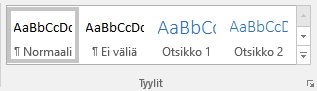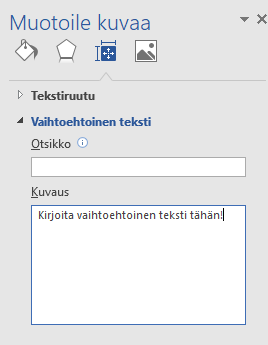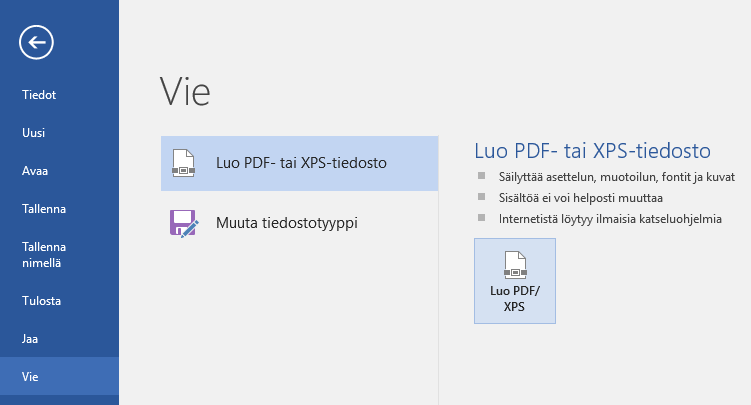Med tillgänglighet avses att webbplatser, elektroniska blanketter, filer, videor samt övriga digitala tjänster är sådana att vem som helst kan använda och förstå dem (till exempel med hjälp av ett skärmläsningsprogram). EU:s tillgänglighetsdirektiv och lagen om tillhandahållande av digitala tjänster gäller offentliga förvaltningens alla digitala tjänster, innehåll och webbplatser.
Tillgänglighet av webbplatser på plattformen blog.edu.turku.fi
Tillgänglighet av Office-filer som publiceras
Agera på följande sätt med Office-filer (Word, Excel, PowerPoint):
- Säkerställ att rubriktexterna har markerats som rubriker med stilar – rubricera inte med fet stil!
- Tillägg alternativ text till bilder som är viktiga med tanke på innehållet.
- Använd de avsedda funktionerna för att skapa tabeller och listor.
- Informationen som bilder och diagram innehåller ska finnas som alternativ text eller annars i närheten av bilden.
- Kontrollera att textkontrollspråket motsvarar innehållet i filen.
- Namnge filen tydligt. Vid behov kan man skriva information som beskriver filen i Rubrik-fältet (Dokument => Info => Egenskaper).
- Kontrollera att alla filer har tillräcklig kontrast mellan bakgrunden och texten. Till exempel gul text på vit bakgrund uppfyller inte tillgänglighetskraven.
- Publicera filen helst i pdf-form. Använd funktionen Exportera => Skapa ett PDF-dokument – använd inte Spara-funktionen!
Uppgörande av tillgängliga nätblanketter
När man utarbetar nätblanketter ska man använda enkätprogram som är i Åbo stads bruk, såsom Office 365 Forms och Webropol. Den som utarbetar en enkät är ansvarig för att se till att informationen som finns i enkäten är i tillgänglig form.
Textning av videor
Videor som publiceras permanent till exempel på webbsidor eller på Youtube ska enligt lagens tillgänglighetskrav textas. Videor ska textas inom två veckor från publiceringen. I textningen ska beaktas utöver talet även eventuella andra ljud (”vinden susar”, ”spännande musik” etc.)
Videor behöver inte textas ifall informationen som videon innehåller kommer fram i textform på webbplatsen.
Textning av videor på Youtube
- Logga in på Youtube på det konto med vilket videon som ska textas har laddats upp.
- Klicka på punkten Dina videor i vänstra kanten
- Välj videon som ska textas på listan
- Välj punkten Undertexter i vänstra kanten
- Om det är fråga om videons första textning, välj undertexternas språk. Annars välj Lägg till språk.
- Välj i Undertexter-kolumnen på raden med det korrekta språket Tillägg
- Välj Ange manuellt.
- Du kan påbörja textningen
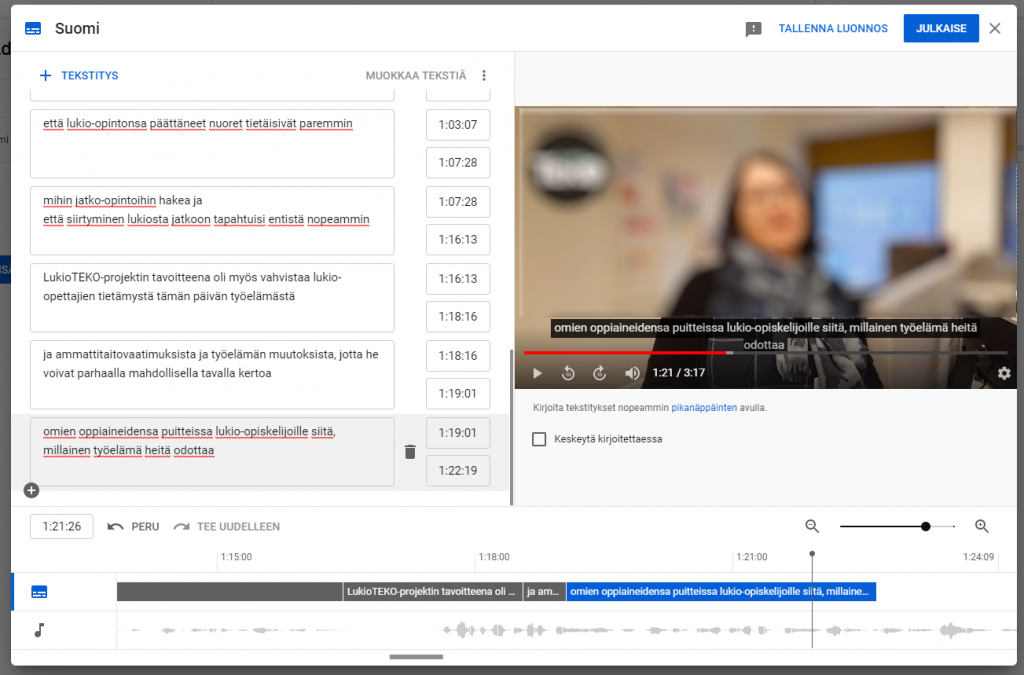
- Spela upp videon och lyssna på det första avsnittet som ska textas.
- Skriv undertexterna på det tomma textfältet (i vänster)
- Flytta undertexten på det rätta stället i tidslinjen. Du kan ändra på tiden då undertexten börjar och slutar enligt behov.
- Fortsätt att spela upp videon och stoppa den i slutet av det nästa avsnittet som ska textas.
- När du klickar på ny undertext i textningsområdet (plustecken), påbörjas den när föregående undertext slutar och avslutas på den punkten som du satt paus på.
- Skriv undertexterna i det tomma textfältet
- Upprepa tills hela videon är textad. Du kan spara textningen tidvis med Spara utkast-knappen och till slut publicera den med Publicera-knappen.
Tips för att texta Youtube-videor
- Under textningen kan man använda Shift+mellanslag-kombinationen för att pausa och spela upp videon
- Man kan skriva en hur lång text som helst i ett undertextfält: efteråt kan man dela upp den långa texten i flera stycken genom att trycka på enter
- Om du vill att undertextfältet ska börja eller sluta precis på den punkten där du har pauserat videon, kan du kopiera tidpunkten i den vänstra övre hörnen på tidslinjen och klistra in den i fältet som anger undertextfältets början eller slut.
- Om du vill göra en radbrytning inom undertextfältet, tryck på Shift+Enter
Mera information
Hur säkerställer jag webbplatsens tillgänglighet?
Anvisningar och mera information om tillgänglighet (MeTku: Ohjeet => Tietohallinto => Saavutettavuus)